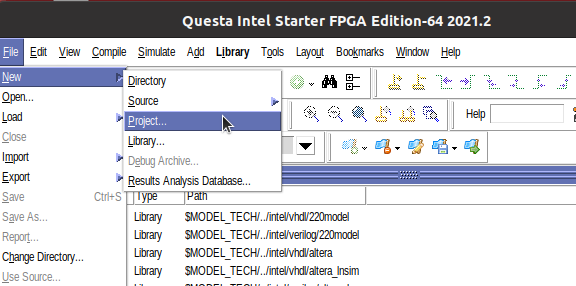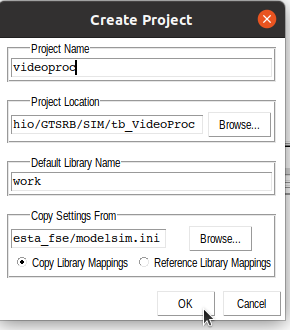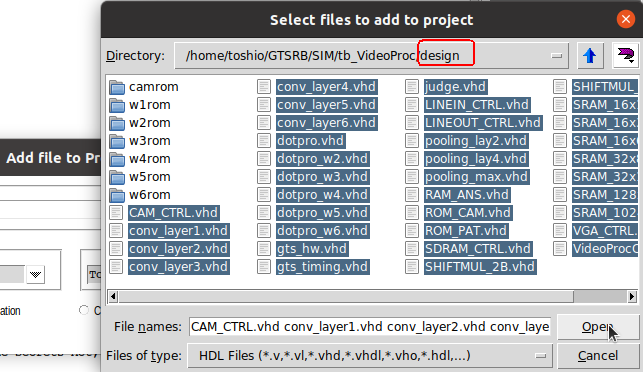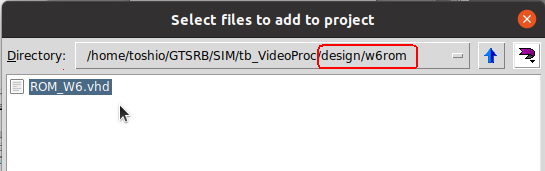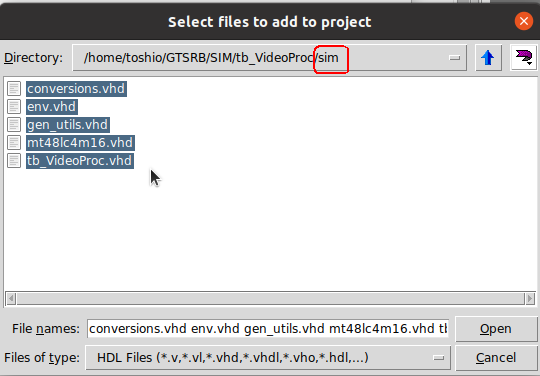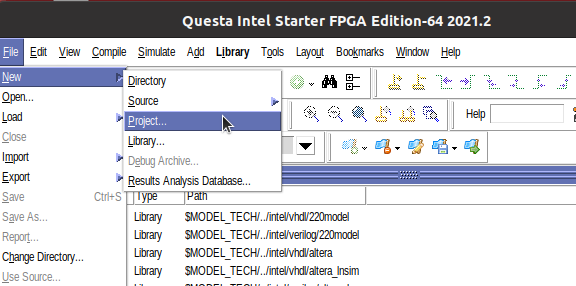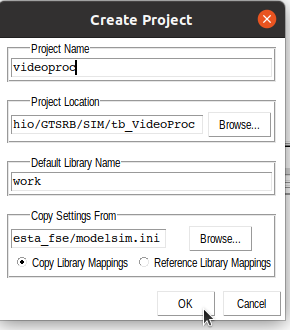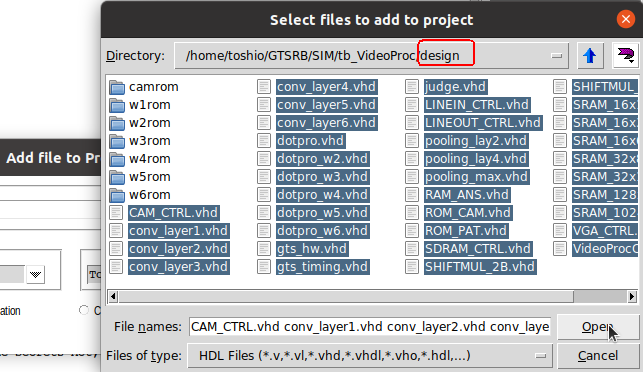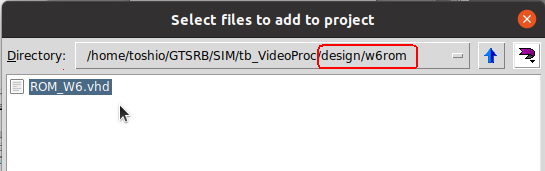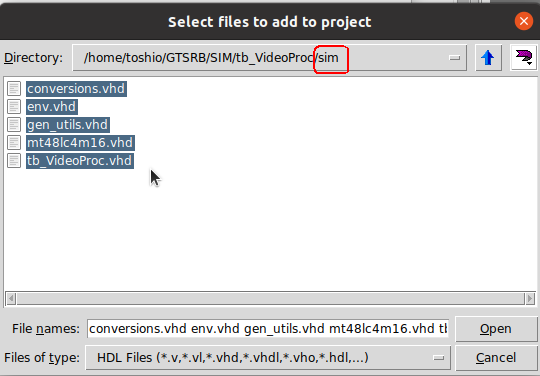5‐05 論理シミュレーションの準備
●やみくもにFPGAに実装してもまず動かない
HDLコーディングが一通り終わったら論理シミュレーションを行い、HDLが所望の動作をしているかを確認します。ある程度の規模の回路になるとシミュレーションは必須になります。FPGAに実装する前に必ず行いましょう。
●Mentor Graphics社が提供する論理シミュレータの無償版を使う
論理シミュレータはQuesta Intel Starter FPGA Edition、またはModelSim Intel(Altera) Starter Edition(どちらも無償版)を使います。Intel社のサイトからダウンロードできます(*1)
(*1)QuestaはQuartus Prime Lite Editon、ModelSimはQuartus II Web Editionに付属している。ダウンロード・インストール法は若干違うが、使用法は基本的に同じ |
●プロジェクトを新規作成するには
論理シミュレーションのプロジェクトを丸ごとコピーしても、ディレクトリ構成、OSやQuesta/Modelsimのバージョンの違い等でうまく動かないことが多いと思います。したがってプロジェクトを一から作る方法を説明します。
まず、このアーカイブを解凍すると(*2)、tb_VideoProcフォルダが現れます。適当なフォルダ(例えばGTSRB/SIM以下)にコピーします。以下にその際のディレクトリ構成。
(*2)解凍にはパスワードが必要です(これまたはこれのセミナ参加者のみに通知)
| GTSRB |
|
|
|
|
|
|
| |-- |
|
SIM |
|
|
|
|
|
|
|-- |
|
tb_VideoProc |
|
|
|
|
|
|
|-- |
design |
回路本体(実際にFPGAに実装するファイルがある) |
|
|
|
|
|-- |
sim |
環境ファイル(シミュレーション用、FPGAには実装しない) |
|
|
|
|
|-- |
run.do |
シム実行用スクリプト |
|
|
|
|
|-- |
wave.do |
波形表示用スクリプト |
|
|
|
|
|-- |
initmem.txt |
SDRAM初期化データ |
|
●プロジェクトの新規作成
Questa/ModelSimをスタートする。
メニューのFile→New→Projectを選択。 |
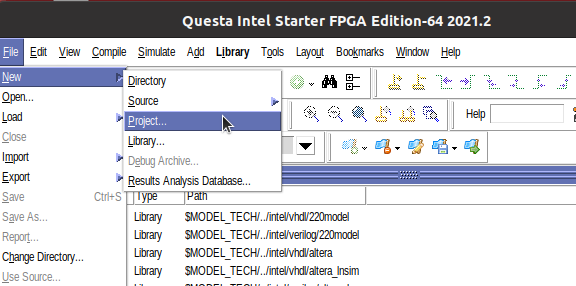
図5‐40
| プロジェクト名をvideoprocとし、Project Locationでtb_VideoProcディレクトリを選択してOKをクリック。 |
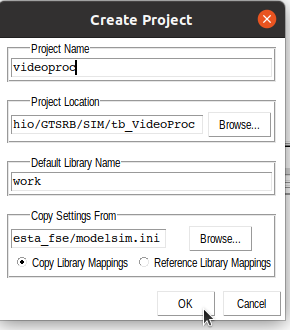
図5‐41
| Add Existing Filesをクリックし、Browseをクリック。 |

図5-42
| tb_VideoProcの下、designフォルダ内の全VHDLファイルを選択してOpen。 |
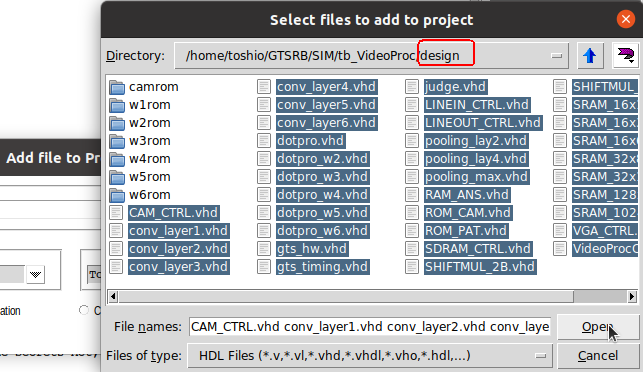
図5‐43
| またdesignの下、camrom, w1rom〜w6romフォルダ内の全VHDLファイルも選択してOpenします。以上は回路本体(実際にFPGAに書き込むファイル)になります。 |
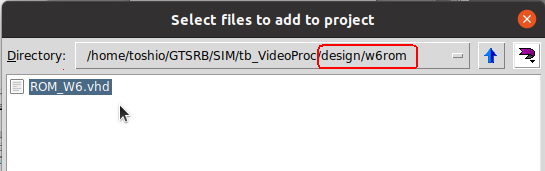
図5‐44
| さらにtb_VideoProcの下、simフォルダ内の全VHDLファイルも選択します。これらは環境ファイル(シミュレーションだけに使用するファイル)になります。 |
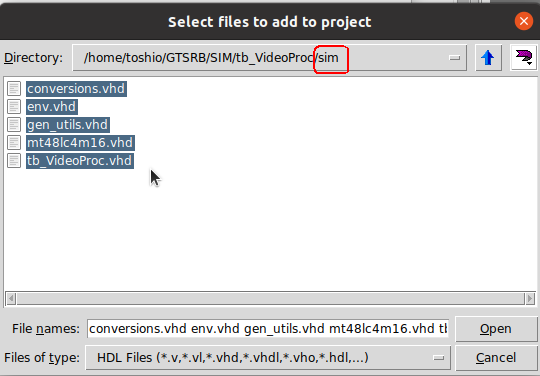
図5‐45
次のページへ
目次へ戻る
|